Jak převést dokument aplikace Word do souboru JPEG

Krok 1
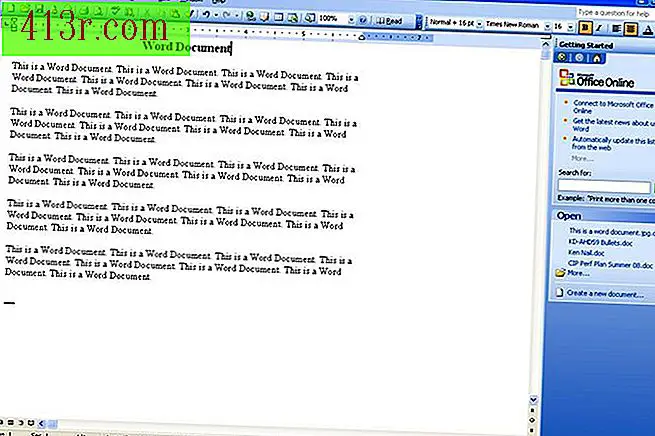 Uložit
Uložit Otevřete aplikaci Microsoft Word a vytvořte dokument.
Krok 2
Ujistěte se, že část dokumentu, kterou chcete uložit jako soubor .jpg, je viditelná na obrazovce počítače. Stiskněte tlačítko "Tisknout obrazovku" na klávesnici.
Krok 3
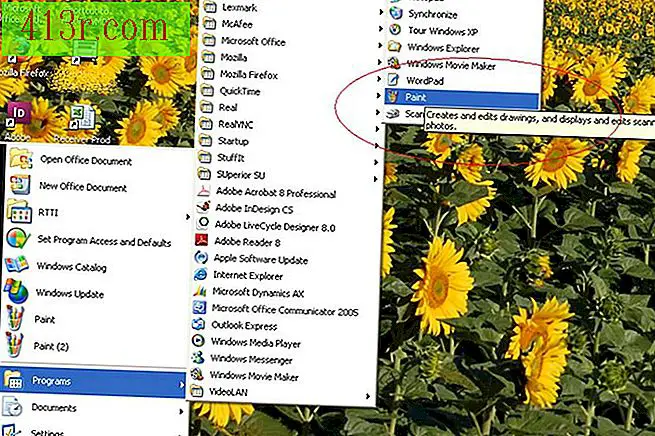 Uložit
Uložit Otevřete program "Malování". Klikněte na tlačítko Start a poté na "Programy", "Příslušenství" a "Malovat".
Krok 4
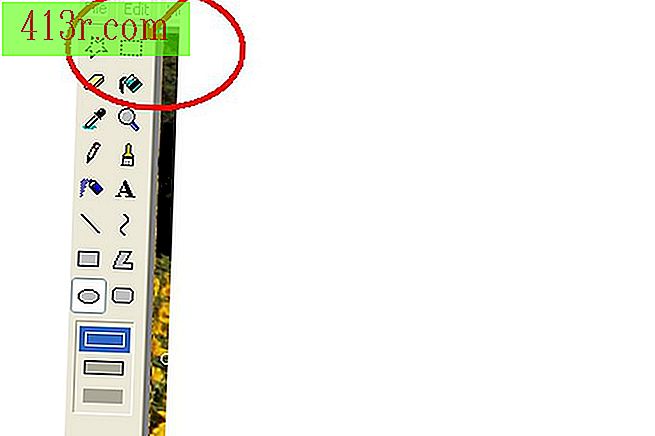 Uložit
Uložit Při otevření aplikace Paint stiskněte současně klávesy Ctrl + V. Tím do programu vložíte fotografii obrazovky dokumentu aplikace Word. Použijte nástroj pro zachycení v motivu Malování a umístěte krabici kolem dokumentu aplikace Word, který chcete uložit. Poté současně stiskněte klávesy Ctrl + C a zkopírujte je.
Krok 5
V programu Malování klikněte na "Soubor" a potom na "Nový". Po zobrazení nové prázdné stránky stiskněte klávesy Ctrl + V. Dokument bude vložen do aplikace Malování.
Krok 6
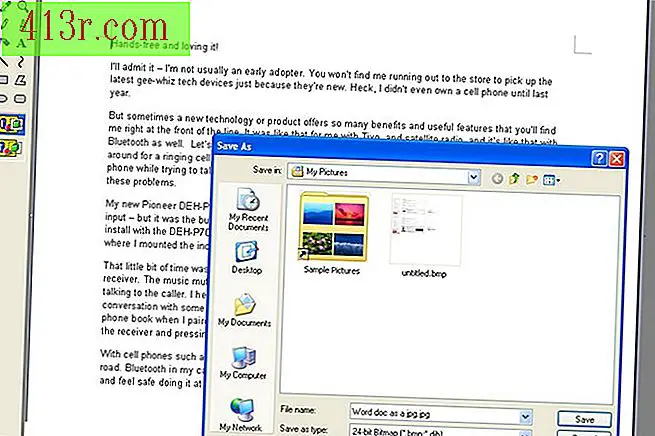 Uložit
Uložit V programu Malování klikněte na "Soubor" a potom na "Uložit jako." Otevře se okno "Uložit jako". Uveďte místo, kam chcete dokument uložit a uveďte jej, ujistěte se, že přípona souboru je .jpg. Klikněte na tlačítko Uložit.







